티스토리 뷰
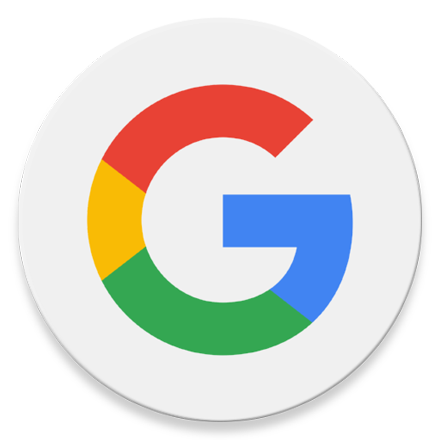
Internet - Google 활동 기록 비밀번호로 다시 한 번 보호하기
구글이 이용자들의 활동을 추적하는 것은 비밀이 아니지만 맞춤 광고 또는 유튜브 추천 영상 등 사용자의 정보를 일부 제어할 수 있습니다. 물론 내 Google 활동 기록들은 자동으로 깨끗하게 삭제할 수 있으며 주기적으로 사용자가 직접 삭제하는 것도 가능합니다.
참고로 'Google 내 활동' 페이지에서 모든 기록을 확인할 수 있으며, 사용자가 임의로 추적 기능을 비활성화 하지 않는 한 Google 서비스를 이용하는 동안 모든 작업은 이 곳에 기록됩니다. Google 검색, Google 어시스턴트 명령, Google 지도 위치, YouTube 시청 기록, Android 기반 스마트폰 앱 사용 내역 등 모든 것이 저장되어 있습니다.
모든 위치 기록, 앱 실행 기록, 웹 검색 내역 등 생각보다 굉장히 광범위한 개인 정보가 담겨져 있으며, Google 계정에 로그인 및 동기화된 기기에서 '내 활동' 기록을 쉽게 접근할 수 있습니다.
2020.09.23 - [Tips/Internet] - 구글 계정 앱 및 웹 활동 데이터 자동 삭제, 개인정보보호!
구글 계정 앱 및 웹 활동 데이터 자동 삭제, 개인정보보호!
Internet - 구글 앱 및 웹 활동 데이터 자동으로 삭제하는 방법 구글 지도 타임라인을 보면 내 이동 경로 및 위치 정보가 굉장히 정확한 것에 놀랍기도 하지만 약간 무서운 느낌을 지울 수 없습니
forbes.tistory.com
물론 이러한 정보들이 노출될까 염려스럽다면, 주기적으로 제거 또는 자동으로 기록을 제거할 수 있도록 설정할 수 있습니다. 그러나 평소 여행을 자주 다니며 구글 지도(타임라인) 기록을 지속적으로 보관하고 싶거나 다양한 기기에서 검색 또는 열려있는 탭을 다른 기기에서도 언제 어디서나 확인하고 싶다면, 다행히도 이러한 활동 기록들은 제거하지 않고 암호로 보호할 수 있습니다.
크롬 자동 로그인, 활동 기록 무방비 노출 방지 꿀팁
많은 분들이 스마트폰, 태블릿, 데스크톱, 노트북, 구글 홈 등 다양한 기기에서 Google 계정으로 로그인하여 사용하고 있습니다. 특히 크롬 브라우저에 계정 로그인 및 자동 동기화 설정을 사용하고 있다면, 스마트폰에서 검색한 기록들은 별다른 어려움 없이 다른 기기에 설치된 크롬에서 확인이 가능합니다.
Google 내 활동(myactivity.google.com) 페이지에 접속하는 것만으로도 본인 인증 없이도 광범위한 기록들을 확인할 수 있죠. 믿지 못하겠다면 현재 사용중인 기기에서 접속해보시기 바랍니다.
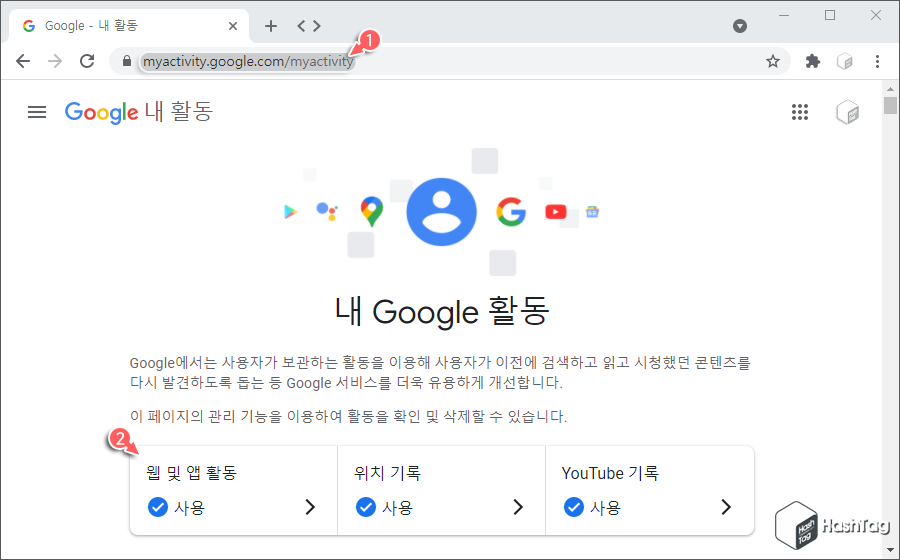
사용자가 기본 설정 그대로 사용하고 있다면, '웹 및 앱 활동', '위치 기록', 'YouTube 기록' 모두 현재 사용중으로 표시될 것입니다. 스크롤을 아래로 내려 내 활동 기록들을 살펴볼까요?
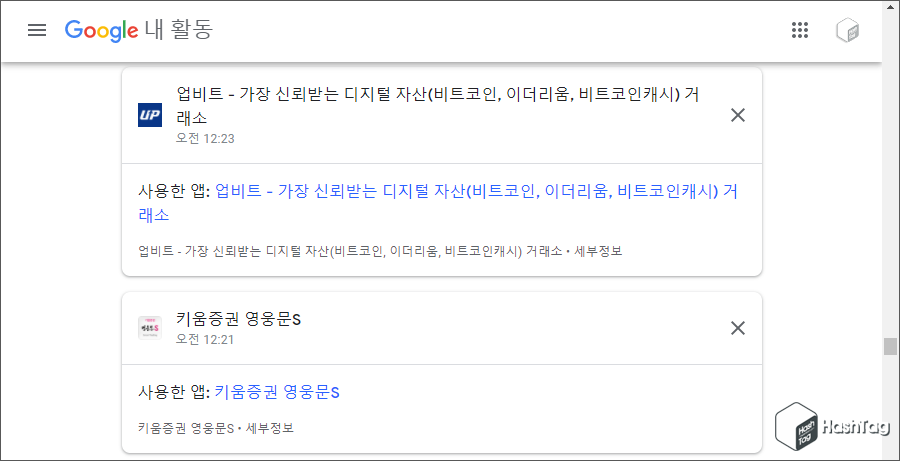
웹 검색 및 접속 기록은 물론이고 모바일 기기에서 사용한 앱 정보까지 언제 사용했는지 확인할 수 있습니다. 이러한 정보를 통해 구글 지도 타임라인 기록과 대조하여 "언제, 어디서, 어떤 사이트에 접속하고 또 어떤 앱을 사용했는지" 확인까지 가능합니다.
2020.09.22 - [Tips/Internet] - 구글 지도 타임라인(Timeline)으로 내 이동 경로 확인
구글 지도 타임라인(Timeline)으로 내 이동 경로 확인
Internet - 구글 지도 내 위치 기록, 경로 확인 방법 여행지에서 특히 해외여행을 떠났을 때 구글 지도는 정말 유용합니다. 단순히 길을 찾기 위한 지도로 활용할 수 있을 뿐만 아니라 주변 지역의
forbes.tistory.com
예를 들어 회사에서 아내의 생일 선물을 검색했을 때 집에서 남편을 기다리며 우연히 남편 계정으로 로그인된 크롬에서 'Google 내 활동' 페이지에 접속한다면, 검색 결과 및 접속 사이트 기록을 통해 나를 위해 이러한 선물을 구입하려고 준비했구나 예상이 가능해집니다. 남편으로서는 아내를 위한 깜짝 이벤트가 무산되는 상황이죠.
사실 위 예시는 귀엽게 봐줄 수 있는 상황이지만, 자칫 심각한 개인정보 침해까지 발생할 수 있는 부분입니다. 이러한 불상사를 막기 위해서는 구글 활동 기록을 다시 한 번 비밀번호를 입력하여 접근할 수 있도록 설정하는 것이 좋습니다.
STEP 01. 내 활동 인증 관리
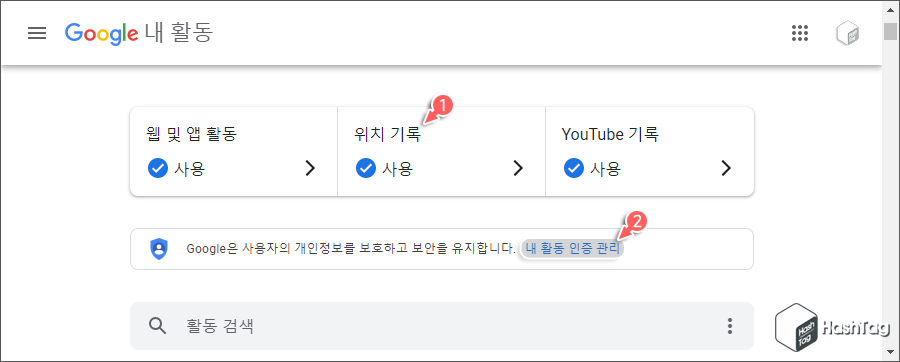
시작하려면 웹 브라우저에서 'myactivity.google.com' 페이지로 이동한 뒤 Google 계정에 로그인했는지 확인합니다. 프로필이 등록된 크롬 브라우저에서 접속한다면 별도의 본인 인증 과정 없이 해당 페이지 접근이 가능합니다.
웹 및 앱 활동, 위치 기록, YouTube 기록 등 평소 이러한 정보들이 필요하지 않다면 해당 항목을 선택하여 사용 중지할 수 있으며, 단순히 내 활동 페이지 접근 시 다시 한 번 계정 비밀번호를 입력해야만 접근할 수 있도록 설정하고 싶다면 [내 활동 인증 관리]를 클릭합니다.
STEP 02. 추가 인증 필요 설정
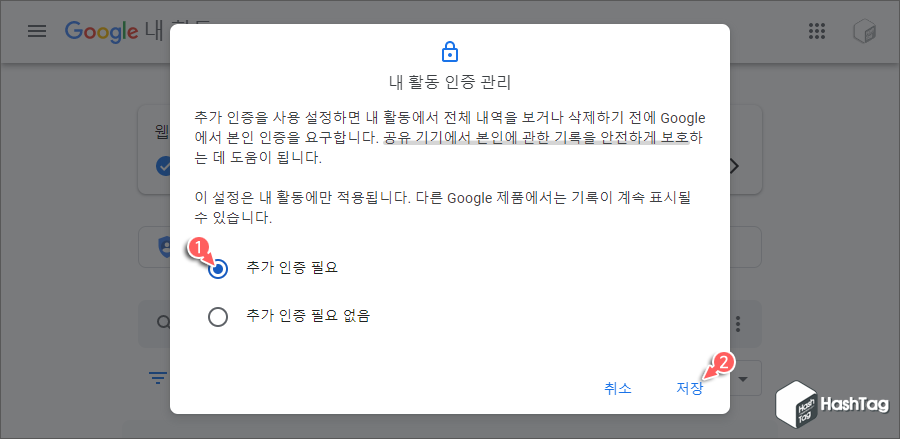
Google 내 활동 인증 관리 팝업 창이 열리고 두 가지 옵션 중 하나를 선택할 수 있습니다. 기본 설정은 "추가 인증 필요 없음"이며, 암호로 보호하고 싶다면 "추가 인증 필요"를 선택하고 [저장]을 클릭합니다.
STEP 03. Google 내 활동 본인 인증
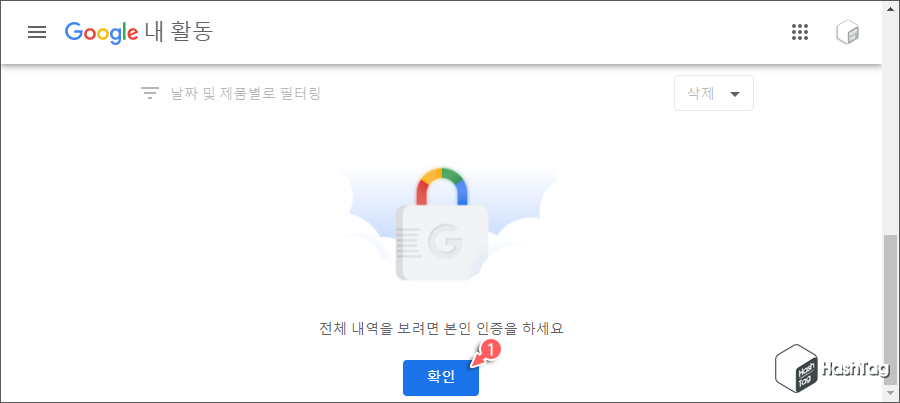
내 활동 인증 관리에서 추가 인증 옵션을 선택했다면, 본인 계정으로 로그인된 크롬 브라우저에서 접근하더라도 "전체 내역을 보려면 본인 인증을 하세요" 메시지가 표시되며, 사용자는 [확인] 버튼을 클릭한 뒤 비밀번호를 입력해야 합니다.
STEP 04. 비밀번호 입력
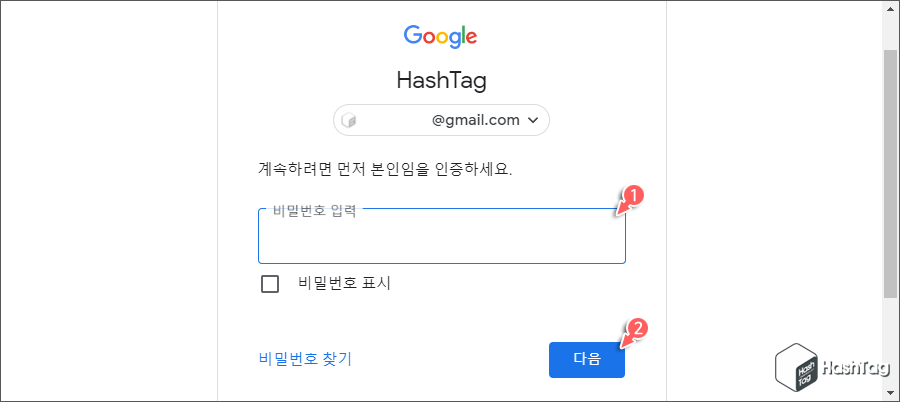
Google 계정 로그인 페이지가 다시 열리고 해당 계정에 대한 [비밀번호]를 입력하고 [다음] 버튼을 눌러, 인증을 무사히 마친 경우에만 활동 및 검색 기록이 표시됩니다.
다만 한 가지 유의하실 것은 브라우저에 'Google 계정 비밀번호'를 저장한 경우 또는 비밀번호 관리자를 사용하는 경우, 해당 로그인 화면도 자동으로 채워질 수 있습니다. 따라서 로그인 화면에서 비밀번호가 제공된다면 해당 설정은 큰 의미가 없어지므로 불편을 감수하고 구글 계정에 대한 비밀번호는 저장하지 않는 것이 좋겠습니다.
요즘 코로나19 확산으로 많은 회사에서 격주 재택근무 등을 시행하는 곳이 많은데, 가끔 회사 PC에 필요한 자료를 찾기 위하여 정상 출근한 직장 동료에게 접속을 부탁하는 경우도 종종 발생합니다. 만약 직장 상사에게 부탁했는데, 부하 직원이 재택근무는 잘 하고 있는지 궁금하여 내 활동 기록을 확인한다면?
암호로 보호하는 것도 중요하지만 가능한 다른 사람과 함께 사용할 수 있는 PC에서는 스마트폰 등 내 중요 정보가 담긴 계정을 사용하지 않고, 별도의 Google 계정을 이용하는 것도 좋은 방법입니다.
2020.03.03 - [IT/How to] - 크롬 멀티 계정 로그인되는 브라우저 단축 아이콘 생성 방법
크롬 멀티 계정 로그인되는 브라우저 단축 아이콘 생성 방법
HowTo - 크롬 멀티 계정 로그인 활용 방법 YouTube 등 Google 에서 제공하는 서비스를 이용하지 않더라도, Android 스마트폰 사용자라면 구글 계정은 필수로 생성하고 사용해야 합니다. 또한 컴퓨터 인
forbes.tistory.com
'IT > How to' 카테고리의 다른 글
| 윈도우10 잠금 화면 사진 위치 및 저장 방법 (Windows 추천 배경) (7) | 2021.06.07 |
|---|---|
| 구글 드라이브 파일 삭제 후 용량 변화가 없다면? (0) | 2021.06.06 |
| 윈도우10 '장치로 캐스트' 메뉴 제거하는 방법 (0) | 2021.06.05 |
| 크롬 '음악, 동영상 등의 항목 제어하기' 버튼 비활성화 방법 (0) | 2021.06.04 |
| 윈도우10 오디오 CD 파일 CDA to MP3 파일 변환 방법 (1) | 2021.06.02 |
| 윈도우10 USB 포트 전원 출력 확인 방법 (휴대폰 충전) (2) | 2021.05.25 |
| 윈도우10 모니터 전환 중 사라진 윈도우 창 찾는 방법 (0) | 2021.05.23 |
| Mozilla Firefox 모든 열린 탭 URL을 한 번에 복사하는 방법 (0) | 2021.05.20 |
